如何使图表对象不随Excel单元格的大小而改变
来源:网络收集 点击: 时间:2024-07-20【导读】:
在Excel中,会遇到这样的情况,当图形图表后面的单元格大小发生改变时,图表的大小也会随之改变,这不但影响美观,而且不方便查看。那么这样才能避免出现这种情况呢?小编在工作中就遇到了这种情况,最后给解决了,下面就和大家分享下操作方法。工具/原料moreExcel2007方法/步骤1/6分步阅读 2/6
2/6 3/6
3/6 4/6
4/6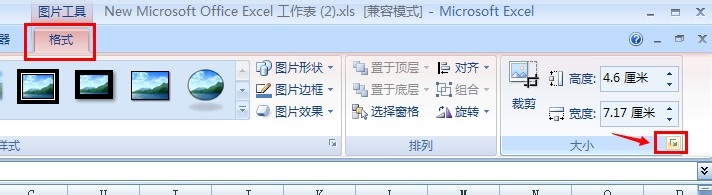 5/6
5/6 6/6
6/6 excel单元格
excel单元格
首先,在Excel工作表中插入一个图表。在“开始”菜单栏找到“插入”,选择插入“图片”。
 2/6
2/6弹出来“插入图片”对话框,选择图片后点击“插入”确定。
 3/6
3/6可以看到图片已经插入进来,但是图片会随着单元格的大小而变动。
在“开始”菜单栏右侧,单击功能区中的“格式”选项卡。
 4/6
4/6单击“大小”右侧的按钮。
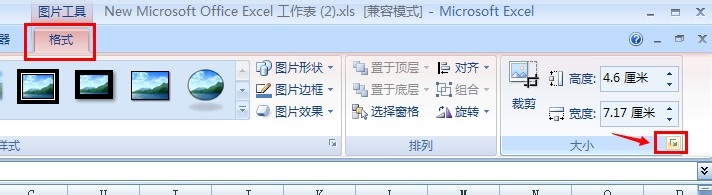 5/6
5/6弹出“大小和属性”对话框,选择“属性”选项卡,选择“大小和位置均固定”。点击“确定”完成设置。
 6/6
6/6最终效果如图所示。不管单元格如何变化,图表的大小都不再改变。
是不是很简单,如果觉得有用,请点击投票,小编会继续努力谢谢你的支持哦。
 excel单元格
excel单元格 版权声明:
1、本文系转载,版权归原作者所有,旨在传递信息,不代表看本站的观点和立场。
2、本站仅提供信息发布平台,不承担相关法律责任。
3、若侵犯您的版权或隐私,请联系本站管理员删除。
4、文章链接:http://www.1haoku.cn/art_977617.html
上一篇:苹果手机怎么恢复删除的微信聊天记录?
下一篇:家常菜炖菜花
 订阅
订阅